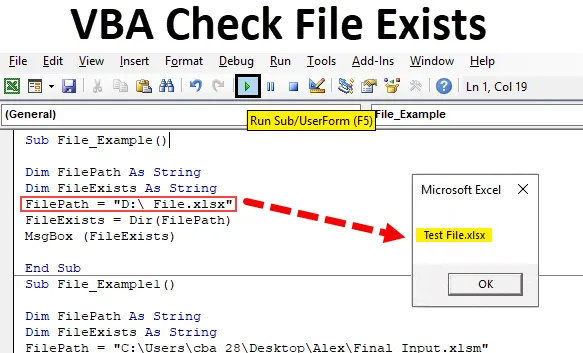
Vérifier que le fichier existe à l'aide d'Excel VBA
VBA Check File Exists permet de vérifier si le fichier existe à l'emplacement à l'aide d'Excel VBA. Après avoir mentionné le chemin du fichier dans l'ordinateur, que se passe-t-il si quelqu'un supprime le fichier ou modifie le chemin du dossier du fichier, évidemment, notre code générera une erreur dans de tels cas. Pour résoudre ce problème, nous pouvons faire une chose avant d'ouvrir réellement le fichier, nous pouvons vérifier si le fichier mentionné existe ou non.
Dans cet article, nous vous montrerons comment vérifier si le fichier mentionné particulier existe ou non.
Comment vérifier si le fichier existe ou non?
- Comment Excel VBA sait si le fichier existe ou non ??
- Par défaut, ça ne peut pas !!!
- Alors, comment?
- Nous devons utiliser la fonction appelée «Dir» pour vérifier si le fichier existe ou non.
Que fait la fonction DIR?
La fonction VBA DIR renvoie le nom du nom de fichier avec son extension dans le chemin de dossier spécifié. Lorsque le dossier ne contient aucun fichier, il renvoie la chaîne vide.
Ainsi, en utilisant cette fonction, nous pouvons réellement tester si le fichier existe ou non. Même sans fonction DIR, nous pouvons tester si le fichier existe ou non. Nous allons voir quelques exemples ci-dessous.
Comment utiliser le fichier de vérification VBA existe dans Excel?
Nous allons apprendre à utiliser une fonction VBA Check File Exists avec quelques exemples dans Excel.
Vous pouvez télécharger ce modèle Excel de fichier de vérification VBA ici - Modèle Excel de fichier de vérification VBAExemple # 1 - Le fichier de vérification VBA existe
Ok, écrivons du code pour tester si le fichier existe ou non. Suivez les étapes ci-dessous pour écrire du code par vous-même.
Étape 1: Pour cela, allez dans la fenêtre VBA et sous le menu Insertion, sélectionnez Module comme indiqué ci-dessous.
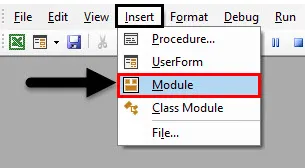
Étape 2: démarrez la sous-procédure.
Code:
Sub File_Example () End Sub
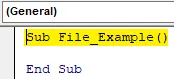
Étape 3: définissez la variable en tant que chaîne.
Code:
Sub File_Example () Dim FilePath As String End Sub
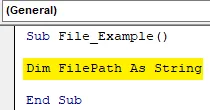
Étape 4: Maintenant, je veux tester le fichier nommé «Chapitre-11. InputBoxes.xlsm ”dans mon E-Drive”. J'attribuerai mon chemin de fichier à cette variable.
Code:
Sub File_Example () Dim FilePath As String FilePath = "D: \ Test File.xlsx" End Sub
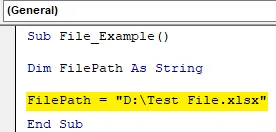
Étape 5: Définissez maintenant une variable de plus pour appliquer la fonction DIR.
Code:
Sub File_Example () Dim FilePath As String Dim FileExists As String FilePath = "D: \ Test File.xlsx" End Sub
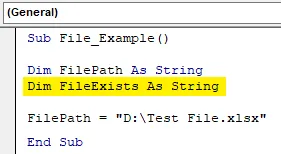
Étape 6: Maintenant, pour la deuxième fonction DIR ouverte variable.
Code:
Sub File_Example () Dim FilePath As String Dim FileExists As String FilePath = "D: \ Test File.xlsx" FileExists = Dir (End Sub
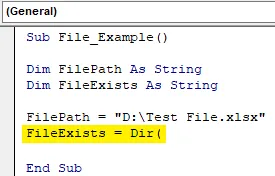
Étape 7: La fonction DIR nécessite le chemin du fichier. Comme nous avons déjà attribué le chemin du fichier à la variable "FilePath", nous pouvons simplement passer cette variable à la fonction DIR.
Code:
Sub File_Example () Dim FilePath As String Dim FileExists As String FilePath = "D: \ Test File.xlsx" FileExists = Dir (FilePath) End Sub
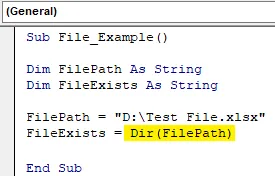
Étape 8: Désormais, la fonction DIR renvoie uniquement le nom de fichier en tant que «Chapitre-11. InputBoxes ”du chemin de fichier mentionné. Voyons donc le résultat dans une boîte de message.
Code:
Sub File_Example () Dim FilePath As String Dim FileExists As String FilePath = "D: \ Test File.xlsx" FileExists = Dir (FilePath) MsgBox FileExits End Sub
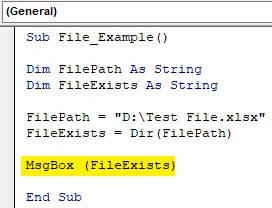
Étape 9: Maintenant, exécutez la macro pour voir le résultat.
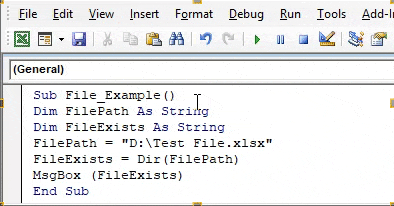
Puisqu'il existe un fichier dans le chemin mentionné, notre fonction DIR a filtré le nom du fichier à partir du chemin énorme.
Étape 10: Maintenant, je vais changer le nom du fichier en une chose différente qui n'est pas là dans le chemin mentionné.
Code:
Sub File_Example () Dim FilePath As String Dim FileExists As String FilePath = "D: \ File.xlsx" FileExists = Dir (FilePath) MsgBox (FileExists) End Sub
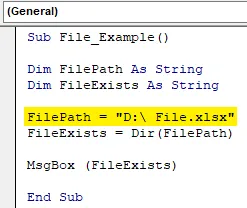
Étape 11: Si j'exécute le code maintenant, il retournera une chaîne vide dans la boîte de message.
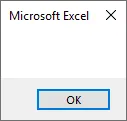
La fonction DIR est mieux adaptée à une utilisation avec l'instruction IF dans VBA. Ci-dessus, nous ne pouvions voir que le nom du fichier avec son extension s'il existe ou bien nous ne pouvions voir que la chaîne vide.
Exemple # 2 - DIR avec condition IF
Étape 1: Mais en utilisant l'instruction IF avec la fonction DIR, nous pouvons modifier nos résultats. Pour un exemple, regardez le code ci-dessous.
Code:
Sub File_Example1 () Dim FilePath As String Dim FileExists As String FilePath = "C: \ Users \ cba_28 \ Desktop \ Alex \ Final Input.xlsm" FileExists = Dir (FilePath) Si FileExists = "" Alors MsgBox ", le fichier n'existe pas dans le chemin mentionné "Else MsgBox" Le fichier existe dans le chemin mentionné "End If End Sub
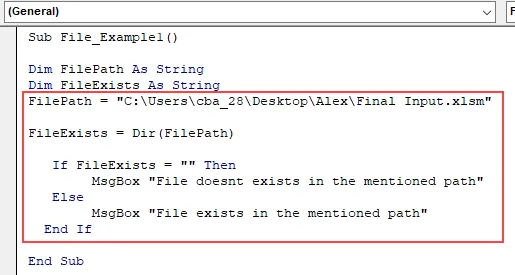
Étape 2: Ici, la condition IF vérifie si la valeur de la variable «FileExists» n'est rien («») ou non. Si la valeur de la variable n'est rien ("") alors elle retournera le résultat comme "Le fichier n'existe pas dans le chemin mentionné" ou sinon elle retournera le résultat comme "Le fichier existe dans le chemin mentionné"
Voici l'exemple d'une capture d'écran de la même chose.
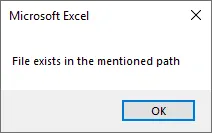
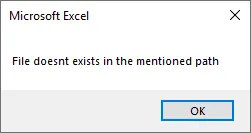
En utilisant la fonction DIR, nous pouvons vérifier si le fichier existe ou non.
Articles recommandés
Ceci est un guide pour que le fichier de vérification VBA existe. Nous expliquons ici comment utiliser la fonction de vérification du fichier Excel VBA avec des exemples pratiques et un modèle Excel téléchargeable. Vous pouvez également consulter nos autres articles suggérés -
- Fonction Copier Coller dans VBA
- Fonction Excel de sous-chaîne
- Indice VBA hors plage
- Formule ISNUMBER Excel